De absoluta grunderna för att konfigurera och använda Chromecast
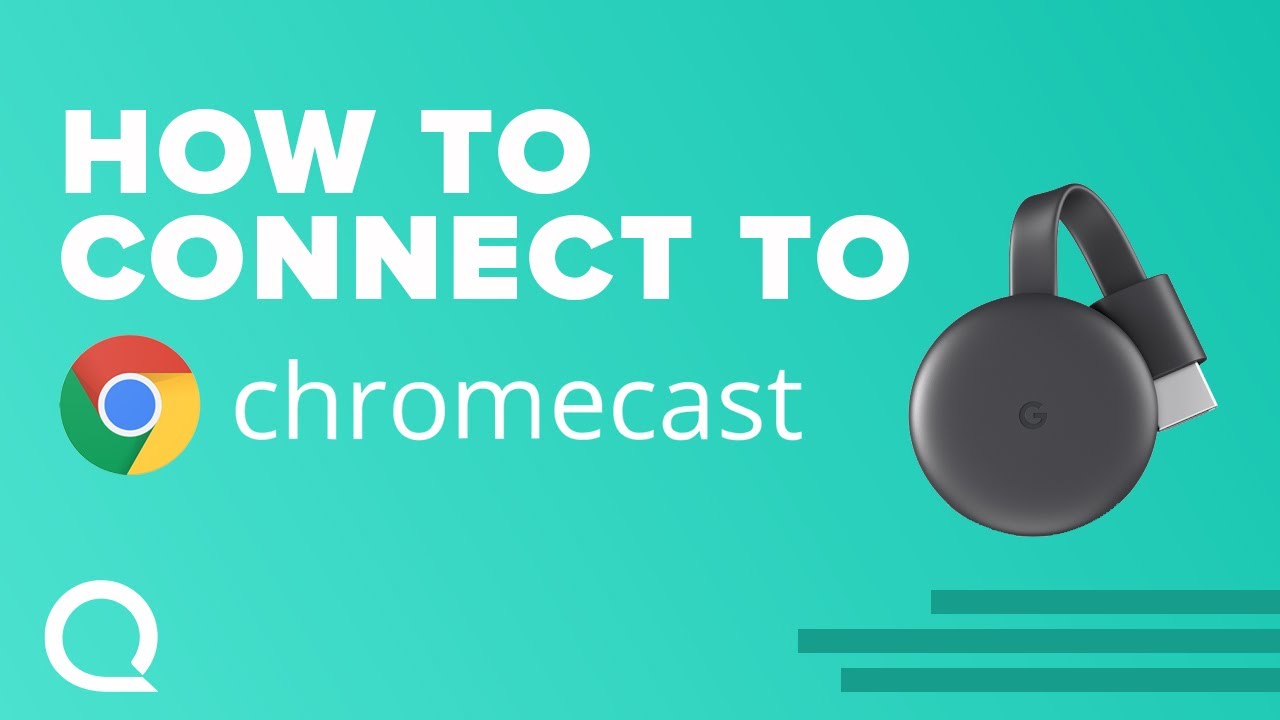
Om du nyligen har köpt en Chromecast eller överväga att skaffa en, är det viktigt att förstå grunderna i hur man ställer in den och använder den effektivt. Chromecast är ett kraftfullt verktyg som möjliggör sömlös streaming av dina favoritfilmer, TV-program och onlineinnehåll direkt till din skärm. 🖥 Den här artikeln guidar dig genom installationsprocessen, belyser viktiga användningsområden och delar även med sig av felsökningssteg. Är du redo? Låt oss dyka in! 😄
Inledande installation av Chromecast
Innan du kan börja njuta av din nya streamingenhet måste du först få igång den. Oavsett om det är en helt ny enhet direkt ur förpackningen eller en begagnad enhet som du har köpt eller behöver felsöka, är installationsprocessen enkel och okomplicerad. 👌
Om du har att göra med en begagnad Chromecastär det första steget att göra en fabriksåterställning. Detta kan göras snabbt genom att trycka och hålla in den lilla knappen på Chromecast i cirka 25 sekunder. För en ny Chromecastär detta steg inte nödvändigt.
Ladda ner Google Home-appen
När din enhet är klar är nästa steg att ladda ner Google Home-appvilket du kan göra på antingen IOS- eller Android-plattformar. Hur som helst, vem tillverkar Windows-telefoner längre, eller hur? 🙃När appen är installerad klickar du på plustecknet för att lägga till och konfigurera en ny enhet genom att följa anvisningarna.
Ansluta Chromecast till Wi-Fi
Tricket för att få din Chromecast är att se till att din telefon och din Chromecast är på samma Wi-Fi-nätverk kan de kommunicera effektivt. När du har anslutit ser du en korrekt kod på TV-skärmen som visar att anslutningen har lyckats. Efter installationen kommer Google Home-app fungerar även som din fjärrkontroll.😎
Streama med Chromecast
Nu är din Chromecast är installerad och du är redo att streama! Det här är en cool sak med det: Chromecast tar över streamingansvaret och frigör din telefon för annan användning medan din video spelas upp sömlöst på TV-skärmen. Din telefon skickar bara signalen till Chromecast och talar om för den vad den ska plocka upp och börja spela. Enkelt, eller hur? 👍
Kompatibilitet med en rad olika appar är vad som utmärker Chromecast apart. Oavsett om det är Netflix, Hulu Live eller någon annan app som är kompatibel med Chromecast, leta bara efter Chromecast ikon. Detta betyder att appen kan skicka innehåll till din Chromecast. Om den är kompatibel väljer du din enhet och börjar titta. På nätet hittar du också listor över gratisappar som du kan hämta till Chromecast. 😊
Slutsats: 🏁
Där har du den, en enkel guide till hur du installerar och använder din Chromecast för att låsa upp en värld av strömmande innehåll. Kom ihåg att inget problem är för stort, inte ens för en ny användare; felsökning är en del av den roliga resan mot att bli en Chromecast sage. Trevlig streaming! 🥳
VANLIGA FRÅGOR
Vad är en Chromecast?
Chromecast är en enhet från Google som gör att du kan streama videoinnehåll från din smartphone, surfplatta eller dator till din TV.
Hur ställer jag in min Chromecast?
Anslut Chromecast till TV:ns HDMI-port, anslut den till ditt Wi-Fi-nätverk och konfigurera sedan enheten via Google Home-appen på din smartphone eller surfplatta.
Kan jag använda Chromecast utan Wi-Fi?
Nej, Chromecast kräver en Wi-Fi-anslutning för att kunna strömma innehåll från din enhet till din TV.
Kan jag titta på Netflix på Chromecast?
Ja, du kan strömma innehåll från Netflix till din TV genom att casta det från Netflix-appen på din enhet.
Hur castar jag från min enhet till Chromecast?
Öppna appen du vill casta från, klicka på cast-ikonen (den finns på eller nära videon) och välj din Chromecast.
Kan jag använda Chromecast med min bärbara dator?
Ja, du kan använda Googles webbläsare Chrome för att casta en flik, hela skrivbordet eller en fil till din TV.
Kan jag använda Chromecast med min iPhone?
Ja, du kan konfigurera Chromecast med en iPhone och casta innehåll från kompatibla appar.
Fungerar Chromecast med Amazon Prime Video?
Ja, du kan casta innehåll från Amazon Prime Video till din TV med Chromecast.
Hur återställer jag min Chromecast?
Du kan återställa din Chromecast via Google Home-appen eller genom att hålla knappen på enheten intryckt i 25 sekunder.
Varför laggar min Chromecast?
Fördröjning kan orsakas av en långsam Wi-Fi-anslutning, att för många enheter är anslutna till ditt Wi-Fi eller att enheten du castar från kör för många program. Försök att starta om routern, stänga program på enheten eller flytta Chromecast närmare routern.
Kan jag använda Chromecast utan en smartphone?
Ja, du kan konfigurera och styra din Chromecast med en PC eller laptop om du inte har en smartphone.
Har Chromecast stöd för 4K?
Ja, men du behöver Chromecast Ultra-modellen för att streama i 4K.
Kan Chromecast spela upp lokala filer?
Ja, du kan casta lokala ljud- och videofiler från din dator med Google Chrome.
Hur kan jag uppdatera min Chromecast?
Din Chromecast bör uppdateras automatiskt. Om du upplever problem kan du prova att starta om enheten.
Kan jag använda ett VPN med Chromecast?
Ja, men det kräver att du ställer in VPN på din router, inte bara på den enhet du castar från.
Har Chromecast stöd för surroundljud?
Ja, Chromecast stöder surroundljud om filmen eller programmet du strömmar också stöder det.
Hur länge håller en Chromecast?
Livslängden för en Chromecast kan variera, men med rätt skötsel kan den hålla i flera år.
Är Chromecast kompatibel med alla TV-apparater?
Chromecast är kompatibel med alla TV-apparater som har en HDMI-port.
Hur slutar jag casta till min Chromecast?
Du kan stoppa castingen genom att klicka på knappen "cast" igen på din enhet och välja "Stoppa castingen".
Kan Chromecast sätta på min TV?
Ja, om din TV har HDMI-CEC aktiverat kan du slå på din Chromecast för att slå på din TV.
Hur speglar jag min enhet med Chromecast?
Du kan spegla din enhets skärm genom att välja "Casta skärm" i Google Home-appen.
Varför visas inte min Chromecast på min enhet?
Detta kan bero på Wi-Fi- eller kompatibilitetsproblem. Kontrollera att din enhet och Chromecast är anslutna till samma Wi-Fi-nätverk.
Kan Chromecast spela spel?
Ja, vissa spel stöder casting och kan spelas på din TV via Chromecast.
Är Chromecast kompatibel med iOS-enheter?
Ja, Chromecast fungerar med iOS-enheter. Du behöver bara Google Home-appen för att komma igång.
Vad är skillnaden mellan Chromecast och Chromecast Ultra?
De största skillnaderna är att Chromecast Ultra har stöd för 4K och HDR, och den innehåller en Ethernet-adapter för mer tillförlitlig streaming.
Kan jag driva min Chromecast med min TV:s USB-port?
Ja, men vi rekommenderar att du använder nätadaptern som medföljer din Chromecast för optimal prestanda.
Kan Chromecast fungera utan internetanslutning?
Nej, Chromecast behöver en internetanslutning för att streama innehåll. Du kan dock använda den med en mobil hotspot.
Kan jag casta till flera Chromecasts samtidigt?
Ja, du kan göra det med vissa appar som YouTube, men det är inte möjligt med alla appar.
Kommer Chromecast med en fjärrkontroll?
Nej, Chromecast levereras inte med en fjärrkontroll. Du använder din telefon, surfplatta eller dator för att styra den.
Kan jag använda Chromecast med Bluetooth-hörlurar?
Nej, Chromecast har inte direkt stöd för Bluetooth. Det går dock att lösa genom att ansluta en Bluetooth-transceiver till TV:ns ljudutgång.
 ping.fm
ping.fm 